Cómo añadir relojes adicionales de diferentes regiones a la barra de tareas de Windows 10

La barra de tareas que nos viene acompañando desde hace varios años y que forma parte de los sistemas Windows de Microsoft, con el paso del tiempo ha ido ganando en importancia, ya que la funcionalidad de la misma ha aumentado de manera considerable con el paso de las versiones del software hasta llegar al actual Windows 10 May 2019 Update.
Y es que desde la misma tenemos la posibilidad de llevar a cabo varias tareas y de lo más variado, tanto referentes a la configuración del propio sistema operativo, como para gestionar de la manera más eficiente y rápida las aplicaciones que tenemos en ejecución en este instante.
Y es que, como la mayoría ya sabréis, en la misma se sitúan las diferentes herramientas con las que trabajamos en el día a día con el PC, además de integrar, por defecto, elementos tan importantes como son el control del volumen de Windows, la conexión a la red, la administración de la energía, la fecha y hora, o el apartado de la seguridad de Windows Defender.
Pues bien, en este caso nos vamos a centrar en un aspecto que generalmente nos pasa casi desapercibido, pero que seguro que miramos en multitud de ocasiones a lo largo de las sesiones con nuestro ordenador, nos referimos al reloj que por regla general se encuentra ubicado en la parte derecha de esta barra de tareas de Windows. Este es un objeto al que no solemos dar mucha importancia, pero que usamos a diario, solo nos damos cuenta de ello cuando falta o no está a la vista.
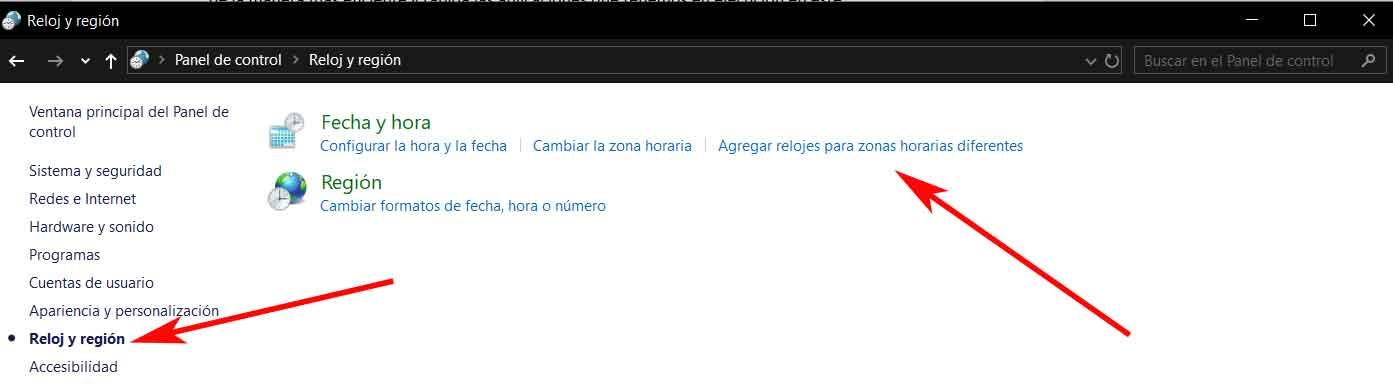
Pero su utilidad, como quizá muchos de vosotros no sepáis, se puede ver incrementada mediante algunos sencillos ajustes que nos permite hacer el software de los de Redmond, tal y como os mostraremos a continuación.
De hecho tenemos la posibilidad de añadir hasta dos relojes más a esta sección, por ejemplo pertenecientes a diferentes regiones del mundo, para tener la hora de esos dos otros países a la vista en todo momento en la mencionada barra de tareas.
Añade nuevos relojes a la Barra de tareas de Windows 10
Para ello lo primero será acceder al Panel de control de Windows 10, por ejemplo buscándolo en el cuadro de búsqueda del menú Inicio. Una vez en pantalla, nos decantamos por pinchar en la opción de “Reloj y región”, para a continuación, en la nueva ventana, pinchar sobre “Agregar relojes para zonas horarias diferentes”.
Por tanto tras esto aparecerá la sección que estamos buscando en este caso y donde podemos ver dos opciones que por defecto vienen desactivadas, ambas llamadas “Mostrar este reloj”, que evidentemente se corresponden a los dos relojes adicionales que podemos implementar en la barra de tareas.
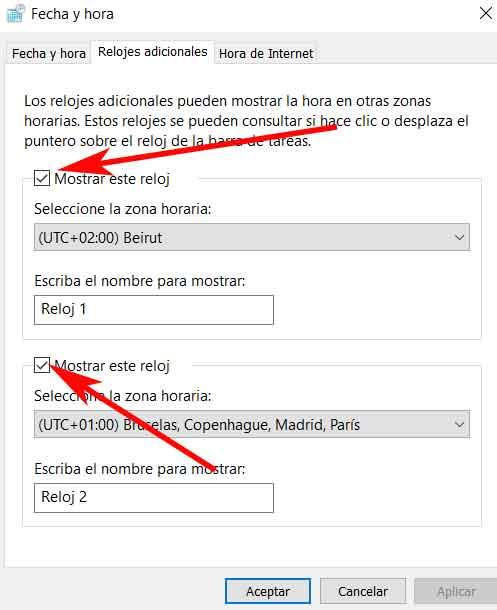
Por tanto, llegados a este punto, no nos va a quedar más que activar uno de ellos, o los dos, así como establecer la zona horaria que deseamos que reflejen desde la lista desplegable de “Seleccione la zona horaria”. Por tanto, una vez guardados los cambios, al pasar el puntero del ratón sobre el reloj de la mencionada barra, se mostrarán ambos nuevos añadidos, además de la hora habitual.
Comentarios
Publicar un comentario